Cette template d’interface graphique, conçue avec le framework Snerck Design UI en C#, est un exemple sophistiqué d’une application de maintenance PC. Elle met en avant divers composants pour créer une interface utilisateur intuitive, fonctionnelle et esthétique. Voici une description détaillée des éléments et composants utilisés :
Composants Utilisés
- SnerckPanel
- Description : Utilisé pour créer des sections distinctes de l’interface.
- Utilisation : Le SnerckPanel est utilisé pour structurer la navigation latérale et le tableau de bord principal. La navigation latérale contient les onglets (DashBoard, Diagnostic, System Tools, Rapport, Setting), tandis que le panneau principal affiche l’état du système et les actions rapides.
- SnerckTabControl
- Description : Permet la création de plusieurs onglets pour organiser les sections de l’application.
- Utilisation : Bien que non explicitement visible, le SnerckTabControl est probablement utilisé pour gérer les différentes sections (DashBoard, Diagnostic, etc.), permettant une navigation fluide entre elles.
- SnerckDragControl
- Description : Ajoute des fonctionnalités de glisser-déposer à l’interface.
- Utilisation : Le SnerckDragControl permet de déplacer la fenêtre de l’application en cliquant et en glissant sur la barre de titre.
- SnerckIconBox
- Description : Affiche des icônes dans l’interface.
- Utilisation : Les SnerckIconBox sont utilisés pour les icônes de navigation latérale, les icônes de notification en haut à droite, et les icônes des boutons d’action (Fast Scan, Clean PC, Security, Boost PC). Ces icônes ajoutent une dimension visuelle et intuitive à l’interface.
- SnerckButton
- Description : Boutons interactifs pour effectuer des actions.
- Utilisation : Les SnerckButton sont utilisés pour les actions rapides sur le tableau de bord principal. Chaque bouton a une icône et un texte explicatif, offrant une interaction simple et directe.
- SnerckLabel
- Description : Permet l’affichage de textes et d’étiquettes.
- Utilisation : Les SnerckLabel sont utilisés pour afficher les titres et les pourcentages d’utilisation des ressources (CPU, RAM, Disque, Réseau). Ils sont également utilisés dans les sections de navigation et pour les titres des boutons d’action.
- SnerckProgressCircle
- Description : Affiche des indicateurs de progression circulaires.
- Utilisation : Les jauges circulaires pour le CPU, la RAM, le Disque et le Réseau utilisent des SnerckProgressCircle pour indiquer visuellement le pourcentage d’utilisation.
- SnerckProgressBar
- Description : Affiche des barres de progression horizontales.
- Utilisation : Bien que non visible dans cette capture, les SnerckProgressBar pourraient être utilisés dans d’autres sections de l’application pour afficher la progression des tâches comme les analyses de système ou les nettoyages.
- SnerckComboBox
- Description : Permet la sélection parmi une liste déroulante d’options.
- Utilisation : Bien que non visible dans cette capture, le SnerckComboBox pourrait être utilisé dans les paramètres ou les outils système pour sélectionner des options ou des configurations spécifiques.
- SnerckCheckBox
- Description : Permet la sélection d’options multiples avec des cases à cocher.
- Utilisation : Les SnerckCheckBox pourraient être utilisés dans les paramètres ou les outils système pour activer ou désactiver certaines fonctionnalités.
Détails de l’Interface
- Tableau de Bord Principal :
- Affiche l’état du système avec des jauges circulaires (SnerckProgressCircle) pour le CPU, la RAM, le Disque et le Réseau. Chaque jauge utilise des SnerckLabel pour indiquer le pourcentage d’utilisation et des SnerckIconBox pour des icônes d’alerte si nécessaire.
- Navigation Latérale :
- Utilise des SnerckPanel pour organiser les onglets de navigation. Chaque onglet est accompagné d’une icône (SnerckIconBox) et d’une étiquette (SnerckLabel) pour une identification facile.
- Boutons d’Action :
- Les boutons d’action en bas du tableau de bord (Fast Scan, Clean PC, Security, Boost PC) utilisent des SnerckButton. Chaque bouton a une icône et un texte explicatif, offrant une interaction simple et directe.
Conclusion
Cette template montre comment les composants Snerck peuvent être utilisés pour créer une interface utilisateur moderne, fonctionnelle et attrayante. En intégrant SnerckPanel, SnerckTabControl, SnerckDragControl, SnerckIconBox, SnerckButton, SnerckLabel, SnerckProgressCircle, SnerckProgressBar, SnerckComboBox et SnerckCheckBox, les développeurs peuvent concevoir des applications avec une navigation fluide, une présentation claire des informations, et des actions utilisateur intuitives. Cette application de maintenance PC est un exemple parfait de l’efficacité et de la flexibilité offertes par le framework Snerck Design UI.
Code Source :
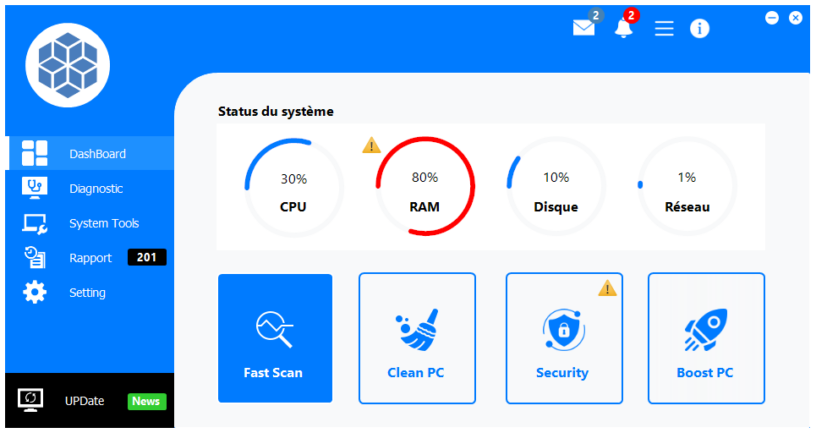

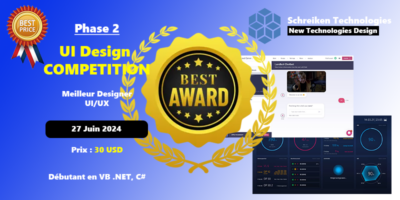

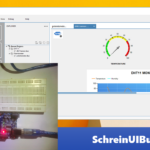
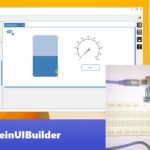

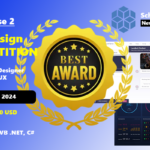
Leave a Reply